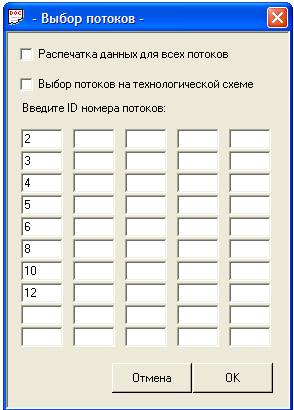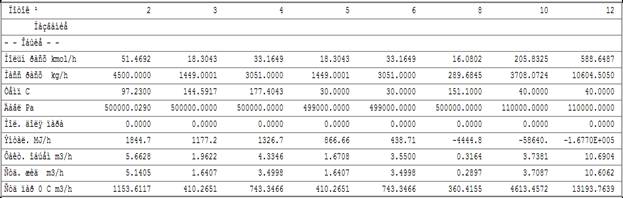Студопедия КАТЕГОРИИ: АвтоАвтоматизацияАрхитектураАстрономияАудитБиологияБухгалтерияВоенное делоГенетикаГеографияГеологияГосударствоДомЖурналистика и СМИИзобретательствоИностранные языкиИнформатикаИскусствоИсторияКомпьютерыКулинарияКультураЛексикологияЛитератураЛогикаМаркетингМатематикаМашиностроениеМедицинаМенеджментМеталлы и СваркаМеханикаМузыкаНаселениеОбразованиеОхрана безопасности жизниОхрана ТрудаПедагогикаПолитикаПравоПриборостроениеПрограммированиеПроизводствоПромышленностьПсихологияРадиоРегилияСвязьСоциологияСпортСтандартизацияСтроительствоТехнологииТорговляТуризмФизикаФизиологияФилософияФинансыХимияХозяйствоЦеннообразованиеЧерчениеЭкологияЭконометрикаЭкономикаЭлектроникаЮриспунденкция |
Создание диаграммы технологического процессаОтчет можно получить в виде диаграммы технологического процесса (Process Flow Diagrams). ChemCad предоставляет возможность создавать такие диаграммы для каждой технологической схемы. При этом все изменения, выполненные в технологической схеме, автоматически будут отражены во всех диаграммах процесса, связанных с ней. Построение диаграммы выполняется в приведенной последовательности: - выбирается местоположение и масштаб новой технологической схемы; - вводятся блоки данных потоков (тепловые и материальные балансы); - блоки данных единиц оборудования (спецификации и результаты расчетов оборудования; - блок основной надписи, текстовые примечания, символы компании и т.д. Для создания или коррекции диаграмм технологических процессов выполняется команда Output/New PFD (Вывод/Новая диаграмма). После выполнения команды на экран выводится окно «Открытие файла». В соответ-ствующее поле вводится имя файла диаграммы технологического процесса и нажимается кнопка «Открыть». Можно ввести для диаграммы как имя задания, так и свое собственное имя, поскольку возможно наличие нескольких диаграмм процесса для одной технологической схемы. После выполненных действий на экран выводится диаграмма схемы. В заголовке окна ChemCad'a отображается имя файла диаграммы, выводятся новое операционное меню и панель PFD Palette (Палитра PFD). Чтобы добавить блок данных потоков, используется команда Format/Add Stream Box (Формат/Добавить блок данных потока). В окне Select Streams (Выбрать потоки) надо задать ID номера потоков, данные для которых будут включены в блок. После выполненных действий нажимается кнопка ОК и на экран выводится окно DataBox Property Options (Опции свойств потока для блока данных). В этом окне можно выбрать компоненты, которые будут введены в блок данных потока, изменить текущие размерности и формат для выводимых значений. Для вывода блока данных нажимается кнопка ОК.  Блок данных по потокам первоначально выводится в табличной форме в редакторе WordPad. В окне ChemCad'a отображается окно Data Box Setting (Установки для блока данных). В нем задается стиль оформления блока данных, после чего на диаграмме выводится блок в соответствии с выполненными установками. С помощью левой клавиши мыши его можно передвигать по экрану и изменять размеры. Для помещения на диаграмму процесса входных и выходных данных аппаратов технологической схемы выполняется команда Format/Add UnitOp Box (Формат/Добавить блок данных оборудования). Все последующие действия аналогичны действиям, выполняемым при выводе блока данных по потокам. При редактировании диаграммы процесса используются соответствующие символы палитры PFD Palette. Она обеспечивает базовые возможности для рисования. Практически можно создавать диаграммы процессов с любой желаемой степенью детализации. Для перемещения и изменения масштаба объектов диаграммы процесса используются команды меню View/Zoom Options (Просмотр/Опции масштаба изображений) и соответствующие кнопки панели инструментов. Диаграммы процесса можно сохранять, предварительно просматривать и печатать, используя для этого соответствующие команды меню File [2]. В данном расчете будет использоваться только блок данных оборудования. Для его вывода сначала создается новая диаграмма, как показано на рисунке 30.
Рисунок 30 – Меню создания диаграмм
Далее используется команда Add Stream Box меню Format, как показано на рисунке 31.
Рисунок 31 – Вставка диаграммы потоков
Нужно указать номера интересующих потоков, в данном случае это 2,3,4,5,6, 8,10,12 потоки (рисунок 32).
Рисунок 32 – Выбор потоков
После выбора потоков предлагается изменить или оставить прежним способ единиц измерения. В данном случае нужно просто подтвердить параметры, показанные на рисунке 23. В результате на в рабочем окне схемы появляется таблица, показанная на рисунке 33.
Рисунок 33 – Диаграмма потоков технологической схемы
|
||
|
Последнее изменение этой страницы: 2018-04-12; просмотров: 320. stydopedya.ru не претендует на авторское право материалов, которые вылажены, но предоставляет бесплатный доступ к ним. В случае нарушения авторского права или персональных данных напишите сюда... |